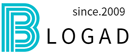윈도우7 usb 설치
순서와 방법에 대하여~
안녕하세요! 아직도 많은 분들이 윈도우7 설치 방법과 USB 부팅디스크 만들기나 그 절차에 대하여 많이들 궁금해 하시는 것 같아서 가볍게 요약을 해봤습니다. 이것은 하나의 방법일 뿐 또다른 방법들은 많이 있습니다. 그냥 참고만 해보시면 좋을 듯.
#준비할 것들
윈도우7 정품이 있다고 해도 부팅디스크를 만들어 놓는 것은 중요합니다. 하드디스크가 불량이 났거나 어떤 외부적인 요인에 의하여 컴퓨터가 먹통(?)이 된다면 아주 난감한 상황이기 때문에 그것에 대비하여 미리 준비해 놓는 것이죠. 이것을 위해서 몇가지 준비할 품목들이 있습니다.
ⓒ준비할 것들.
위의 사진에서 쉽게 파악해 볼 수 있어요. 우선은, 윈도우7 ISO이미지, 울트라ISO, 5G이상 USB, 3DP_NET 이렇게 4가지만 준비해놨다면 어려움 없이 설치할 수 있을 것입니다.
#프로그램별 기능과 역할
ⓒ기능과 역할(요약)
준비한 품목들 즉, 각 프로그램별로 그 기능과 역할이 있습니다. 윈도우7iso 이미지는 미리 정품인증을 받은 것으로 부팅디스크를 이용하여 설치할 때는 별도로 재인증이 필요없어서 간편하죠. 울트라iso는 부팅디스크를 만들어주는 프로그램이고, 이것을 저장하려면 역시나 USB(5G)이상이 필요합니다. 이후에 설치가 끝나면 인터넷연결이 필요하잖아요. 그때에 자동적으로 네트워크 어댑터를 찾아서 연결해줘야 하는데, 그렇지 못할때는 3dp_net을 이용하면 쉽게 바로 설정할 수 있습니다.
#윈도우7 USB
부팅디스크 만들기
그럼, 이제 실제로 USB 부팅디스크를 만들어야겠죠. 지금 위의 단계까지는 기본적인 준비할 것들과 어떤 기능이 있는지를 가볍게 살펴본 것이고, 이제는 그것을 이용하여 이른바 '부팅디스크 굽기'를 해야 실제로 설치가 가능하겠죠. 하지만, 지금 만들 부팅디스크는 실제로 설치할 컴퓨터는 현재 먹통(?)이므로 다른 컴퓨터에서 사전에 준비해야하는 것은 아시죠. 또한, 부팅디스크는 포맷이 된다는 것도 염두에 두세요. 미리 이곳에 무엇을 저장해도 다 포맷됩니다.
(1)울트라 ISO 실행
윈도우7iso 이미지를 열기 전에는,
실행시 이렇게 부팅 불가능이란 것을
확인할 수 있습니다. 하지만,
이렇게 iso를 불러오면,
부팅가능이라고 확인이 됩니다.
(2)부팅디스크 굽기
그리고 나서 위의 사진처럼
부팅-> 디스크이미지 기록 순으로
프레스를 합니다!
이렇게 되면 이제 준비된 USB에 부팅디스크가 만들어졌다고 보시면 됩니다. 이제는 정말로 먹통이 된 컴퓨터에 설치할 준비가 모두 끝난 것이죠. 그러면, 어떻게 설치할지가 궁금한데요. 이것은, 몇가지만 조심하면 어려움 없이 진행됩니다.
#윈도우7 설치 순서/방법
ⓒUSB 부팅디스크 설치 순서.
지금까지의 모든 순서가 생각보다 복잡하고 여럽다고 생각되지만, 실제로는 준비해서 설치까지 넉넉잡고 2~3시간 정도면 되지 않을까 싶어요. 위의 사진에서는 가볍게 지금까지의 순서와 앞으로 설치할 순서를 요약해 봤습니다. 이전단계에서 부팅디스크까지를 만들었습니다. 이후에는 이제 3가지 순서가 남았습니다.
(1)시모스(바이오스)셋업
이제 컴퓨터를 켭니다. 이어서 F10 key나 DEL Key를 몇번씩 치면 바로 시모스 또는 바이오스 셋업화면이 나옵니다. 화면 제일 하단에 보면, 부팅순서가 아이콘화 되어서 나오는데요. 마우스가 작동되므로 첫번째 USB로 제일 앞으로 이동시키고 Save & E-xit을 합니다. 그리고 재부팅을 누름과 동시에 준비한 usb 설치용 부팅디스크를 꽂습니다. 이렇게 되면, 재부팅된 컴퓨터가 USB를 읽어내면서 윈도우7을 설치하기 시작합니다.
(2)첫번째 리스타트가 된다는 메세지
이제 자동적으로 설치가 되면서 어느 순간 컴퓨터가 리스타트 된다는 메세지가 화면에 뜹니다. 이때에 바로 부팅디스크 USB를 빼야합니다. 그렇지 않으면 계속 루프(순환)되니 꼭 기억해둬야 합니다.
(3)파티션 나눌까 말까
윈도우7이 설치되면서 C/D드라이브로 파티션을 나눌지 여부를 물어봅니다. 이것은 개인의 생각과 용도에 따라서 달라질 수 있으니 본인이 정하면 될 듯 싶어요.
(4)설치후 인터넷연결 문제
사실, 성공적으로 윈도우7을 설치했다는 기쁨도 잠시, 중요한 것은 랜선을 연결해보니 인터넷이 또 먹통(?)이 되는 순간 머리속이 또 하얗게 되버린다는 것이죠. 이럴때 미리준비해둔 3dp_net을 바로 실행하면 네트워크 어댑터를 바로 찾아서 아주 쉽게 인터넷 연결문제가 해결되더라구요.
그리고 이렇게 컴을 활용할 수 있게 되겠죠. 같은 글을 몇번 요약하면서 써보니 저도 어느정도 스스로 정리가 되는 느낌이고, 전에는 너무 복잡하고 어렵게 설명이 된 것 같은데요. 이제는 좀더 쉽게 내용을 파악해 볼 수 있지 않을까 싶네요:)
'톡톡! 정보통! > 유틸' 카테고리의 다른 글
| 구글 크롬 연결이 비공개로 설정되어 있지 않습니다 도대체 뭐야~ (1) | 2018.12.18 |
|---|---|
| 와이파이 인터넷 연결 확실치않음 일때 해결방법은? (1) | 2018.09.12 |
| 구글크롬,익스플로러 연결이 비공개로 설정되어 있지 않습니다 해결방법은? (3) | 2018.06.01 |
| 노트북 키보드 인식 오류 해결방법~ (3) | 2018.01.31 |
| 컴퓨터 인터넷 연결이 안될때 네트워크 어댑터 설정이 중요~ (15) | 2016.06.01 |